Realme vient de lancer son nouvel OS basé sur OS Android 10 Son nom Interface utilisateur Realme Également basé sur ColorOS 7, il est livré avec des fonctionnalités vraiment intéressantes. La mise à jour a commencé sur les deux appareils Realme XT و Realme 3 Pro , Et sera bientôt disponible sur d'autres téléphones Realme.
Alors qu'au cours des dernières années, Realme est devenu le meilleur concurrent du segment des smartphones de milieu de gamme. Étant une filiale d'Oppo, ses téléphones utilisent l'ancien ColorOS depuis longtemps. Mais avec Android 10, Realme a créé son propre système d'exploitation - Realme UI. Mis à part les changements esthétiques, des fonctionnalités telles que le mode sombre à l'échelle du système, la protection des informations personnelles, le mode de mise au point et des animations fluides et magnifiques pour soutenir mon attention ont attiré mon attention. De plus, il existe de nombreuses autres fonctionnalités qui améliorent vraiment votre utilisation de votre téléphone, alors sans plus tarder, passons aux points forts.
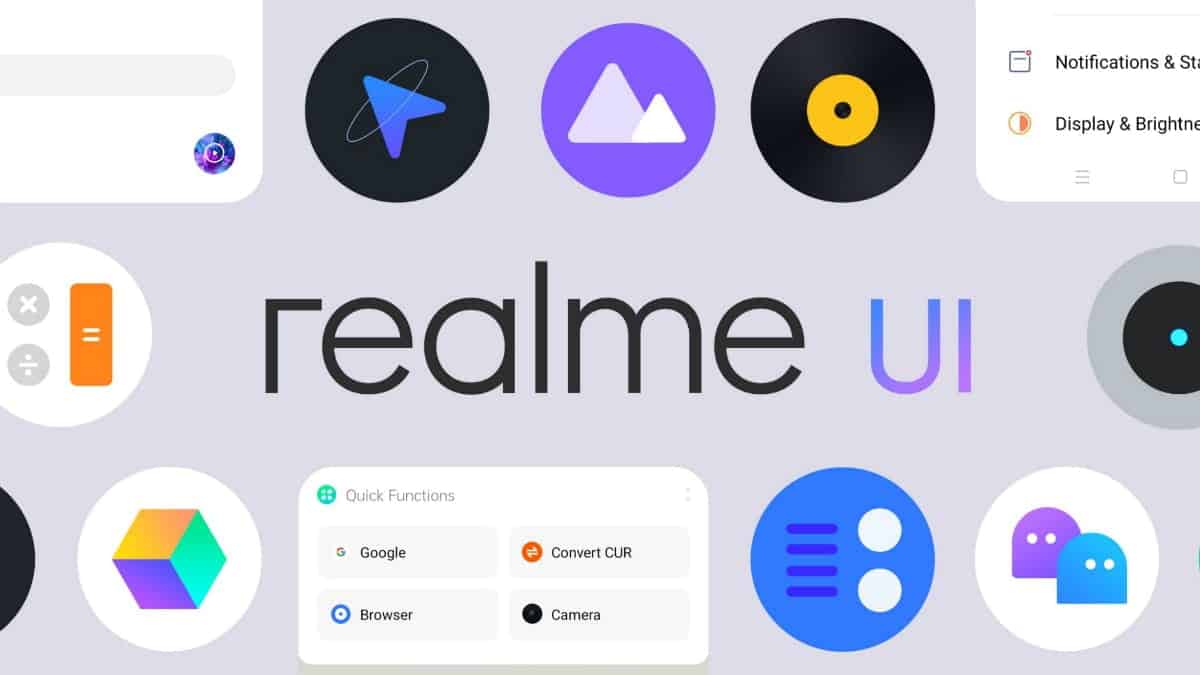
Un aperçu des meilleures fonctionnalités de Realme UI
Calendrier de mise à jour
Realme 3 Pro a été le premier téléphone à obtenir l'interface utilisateur Realme et après une version par étapes, la mise à jour a également été récemment publiée sur Realme XT. Avant d'arriver à un aperçu des meilleures fonctionnalités de Realme UI, voici une feuille de route et un calendrier indiquant quand obtenir la mise à jour de Realme UI sur d'autres téléphones Realme. Si vous souhaitez installer manuellement Realme UI sur votre téléphone, accédez à la dernière section de cet article pour obtenir des instructions détaillées à cet effet.
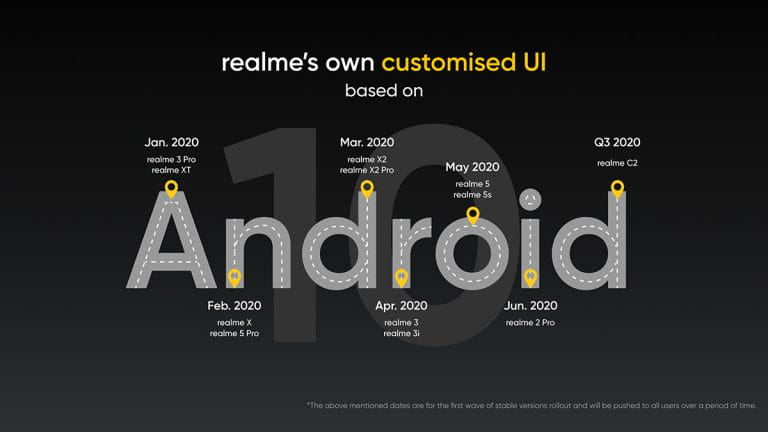
1. Modifications visuelles et personnalisation des icônes
Realme a bien su saisir cette opportunité et les changements visuels sont les plus visibles. Bien qu'il ne soit toujours pas proche d'Android, je pense qu'il a réussi à attirer quelque chose de similaire. Surtout, vous pouvez voir le schéma de couleurs précis et la disposition minimale. Tout comme Android 10, vous avez la possibilité de personnaliser les icônes. Défiler vers le bas "Paramètres de l'écran d'accueil et de l'écran de verrouillageEt puis cliquez sur “Définissez l'icône du motif" .
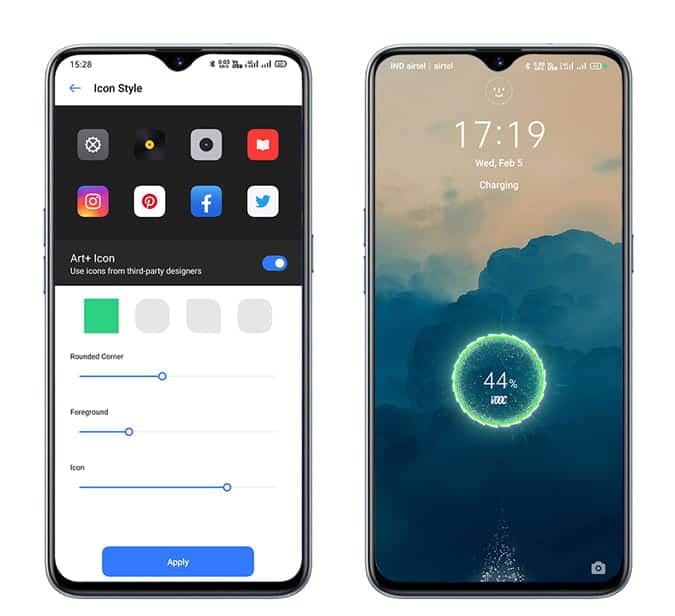
L'option par défaut vous donne des icônes circulaires et en gras, mais vous pouvez toujours passer à l'icône de matériau carré plus clairement. De plus, vous pouvez personnaliser la forme des icônes grâce à un changement manuel via les paramètres d'angle de rotation, la taille des icônes et la taille du premier plan.
2. Le mode sombre à l'échelle du système
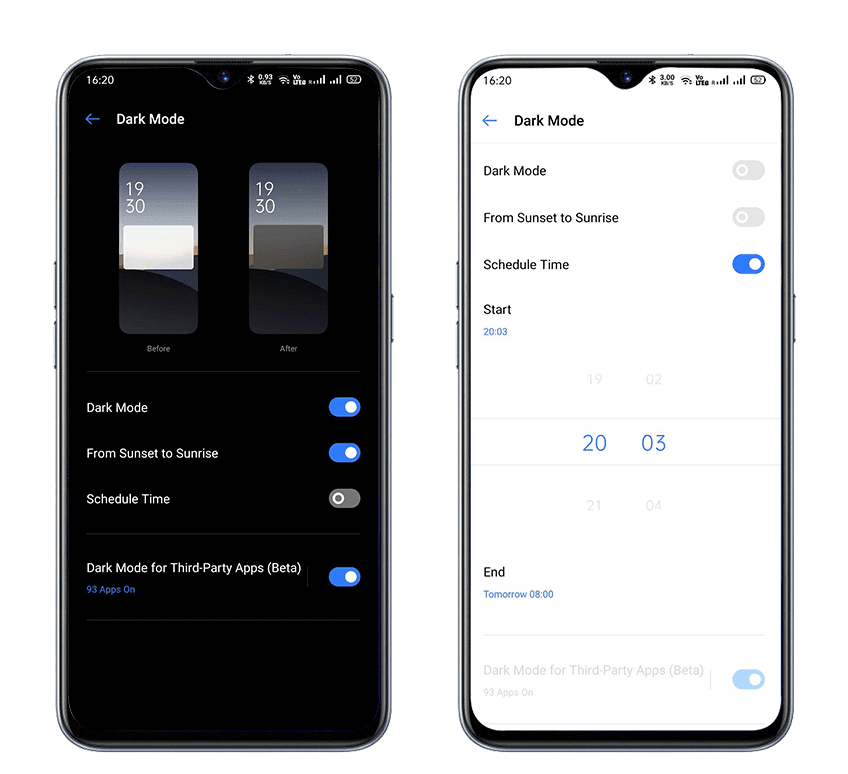
Le mode sombre était déjà une option intégrée depuis Color OS 6. Mais, à l'époque, c'était une fonctionnalité expérimentale dans la section Realme Lab. Maintenant, il peut être trouvé directement dans les paramètres d'affichage avec des personnalisations supplémentaires. Tout d'abord, vous pouvez choisir d'activer et de désactiver automatiquement le mode sombre du lever au coucher du soleil. Vous pouvez également planifier l'heure de début et de fin de cette option est à la portée de nombreux utilisateurs. Si vous n'aimez pas le mode sombre comme moi, l'ancienne option pour désactiver le mode sombre pour certaines applications tierces est toujours en place.
3. Enregistrement d'écran avec son interne
Que vous jouiez à PUBG ou que vous souhaitiez enregistrer une erreur potentielle (😛), l'enregistrement d'écran est l'une des fonctions utiles. Dans Realme UI, vous pouvez le faire ainsi que d'enregistrer le son interne. Pour ce faire, activez l'enregistrement des sons du système sous le "Enregistrement d'écran". En dehors de cela, il existe également une option pour inclure l'enregistrement de la caméra avant. Cela serait vraiment à la portée du fan de diffusion en direct.
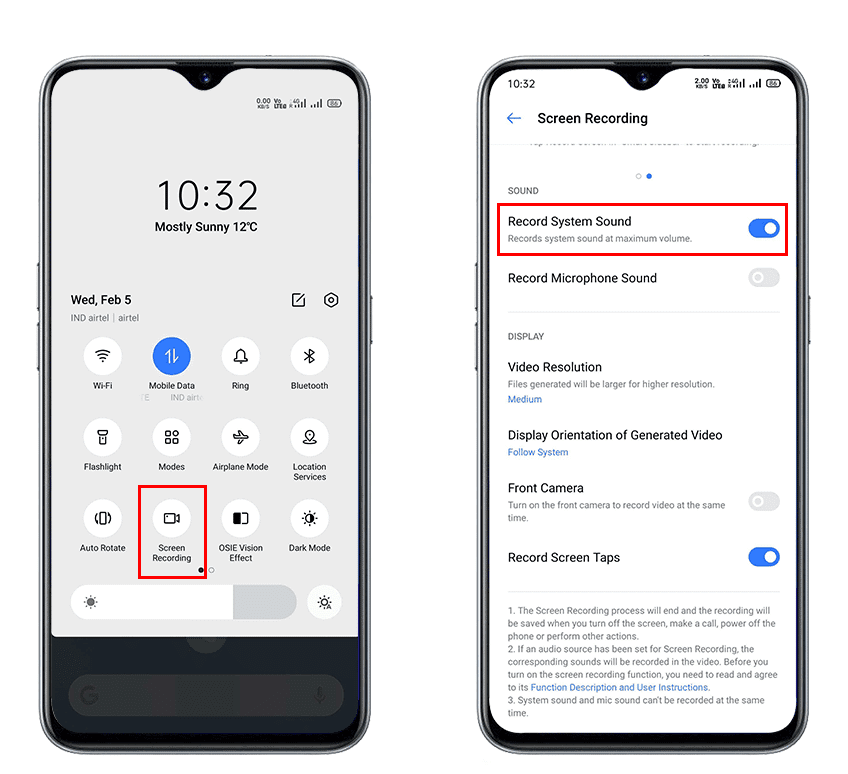
Pour démarrer l'enregistrement d'écran, vous pouvez commencer avec l'icône Enregistrement rapide dans le tiroir des notifications ou dans la barre latérale. Si vous souhaitez vérifier les messages ou utiliser une autre application, vous aurez également la possibilité de faire une pause. Ça a l'air plutôt cool, non?
Si vous ne trouvez pas l'option "Enregistrement d'écran" dans le Control Center, cliquez sur "Modifier les tuiles«Vous le trouverez sur la liste. Vous pouvez également accéder à la même option à partir de la barre latérale intelligente.
4. Calculatrice flottante
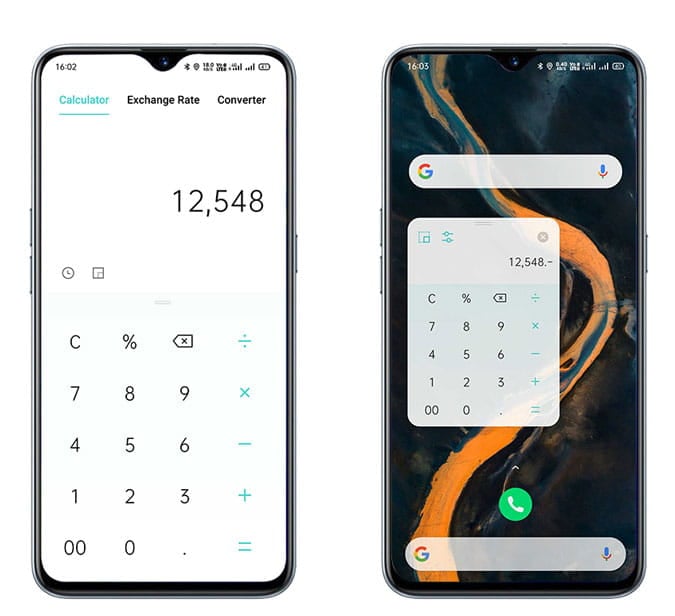
La calculatrice flottante n'est pas une fonctionnalité de Realme UI en soi. Vous pouvez même le trouver sur les téléphones exécutant ColorOS 7. Pour l'activer, cliquez sur le bouton "Fenêtre flottanteÀ l'intérieur de l'application calculatrice. Il existe également une option pour définir la transparence des fenêtres flottantes. De plus, la calculatrice flottante peut également être activée à partir du tiroir de notification. De cette façon, vous n'avez pas besoin de réduire au minimum une application pour utiliser la calculatrice. Ceci est utile lorsque vous devez effectuer un calcul rapide lors de la navigation sur le Web.
5. Trois gestes des doigts pour prendre une capture d'écran
Le geste à trois doigts existe déjà. Cependant, avec Realme UI, vous pouvez obtenir un module complémentaire pour prendre une capture d'écran partielle. Pour ce faire, appuyez sur l'écran avec trois doigts, puis ajustez la sélection en conséquence. Cela élimine la longue corvée d'ajuster et de recadrer les captures d'écran ultérieurement.
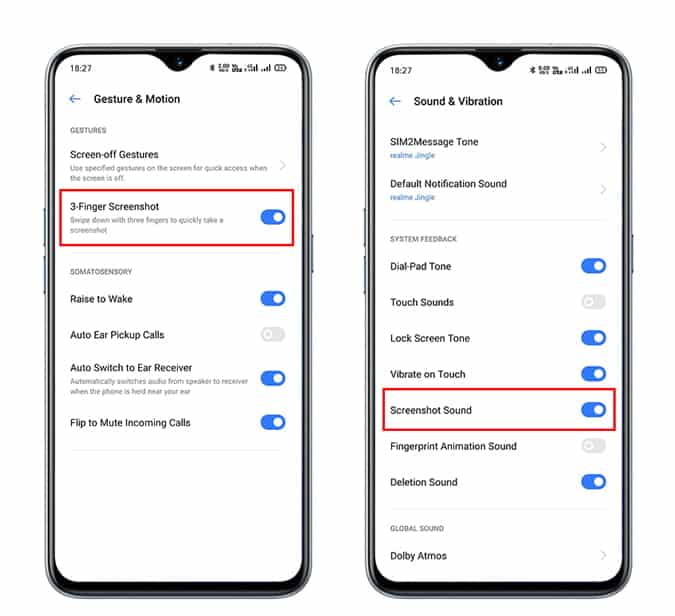
Il existe également des gestes de capture d'écran dans Realme UI. Maintenant, vous pouvez rapidement prendre une capture d'écran, puis déplacer la petite fenêtre d'aperçu vers le haut ou vers le bas pour capturer Capture d'écran longue Ou partagez-le en conséquence. Si vous détestez le son émis lorsque vous prenez une capture d'écran, comme moi, vous pouvez le désactiver à partir des paramètres de son et de vibration.
6. Prise en charge de deux haut-parleurs
Realme Lab est l'endroit où vous pouvez trouver des fonctionnalités bêta (instables). Dans ColorOS 6, il y avait une option expérimentale pour le mode sombre qui a maintenant été remplacé par la fonction double haut-parleur. Il vous permet d'écouter le même son sur deux appareils différents. Désormais, les casques Bluetooth et les écouteurs filaires peuvent être utilisés pour diffuser le même son.
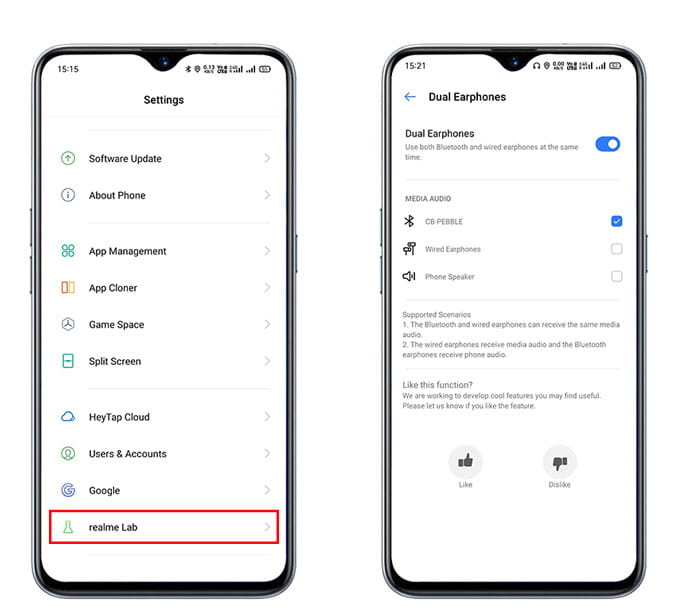
De plus, vous pouvez également passer des appels vers vos écouteurs sans fil tandis que le son est toujours diffusé sans interruption sur les écouteurs filaires. Par conséquent, cette option permet d'écouter de la musique et de recevoir des appels simultanément. Je l'ai essayé avec Realme Buds et Audio Technica ATH-M20x, bien que la connexion soit très facile, j'ai trouvé que la musique était un peu en retrait sur les écouteurs Bluetooth.
7. Protection des informations personnelles
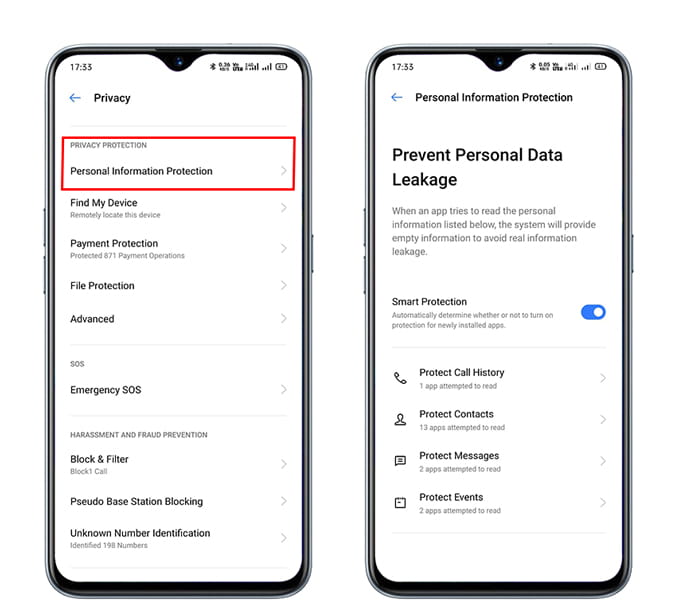
Dans le passé, nous avions Les principales applications divulguent des informations sensibles sur les utilisateurs Vers des destinations externes. Cela inclut l'accès à votre appareil photo, au journal des appels ou même à vos contacts. Avec Protection des informations personnelles , Vous pouvez restreindre l'accès aux applications qui nécessitent vos informations personnelles. Étant donné que des informations fondamentalement vides sont envoyées aux applications afin qu'aucune information réelle ne soit divulguée. De plus, vous pouvez également activer la protection intelligente. se lever "Protection intelligente"Sélectionne automatiquement" Protéger les informations personnelles "et l'exécute pour toutes les applications nouvellement installées.
8. Partage de Realme
Les utilisateurs d'Apple ont eu un transfert de fichiers en douceur depuis un certain temps et maintenant c'est au tour de Realme. Pas exactement Realme, mais certaines marques comme Xiaomi, Oppo et Vivo qui transforment finalement leurs fonctionnalités en appareils Realme ont participé à "Alliance de pair à pair". Cela permet aux utilisateurs d'envoyer des données sans fil à l'aide d'un protocole Wi-Fi Direct À des vitesses élevées sans utiliser aucune application tierce.
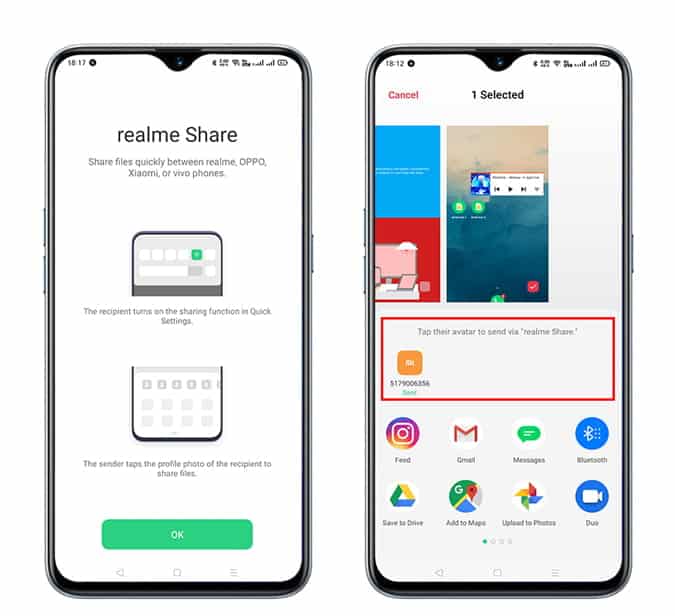
J'ai essayé de transférer des photos et des vidéos sur le téléphone Xiaomi et le transfert s'est déroulé sans heurts. Il vous suffit d'activer l'option de partage sur les deux appareils à partir du tiroir de notification. Ensuite, choisissez le fichier que vous souhaitez partager et cliquez sur l'appareil à proximité pour le transférer. C'est rapide et facile, mais il n'est disponible que sur certains appareils.
9. Panneau de notifications
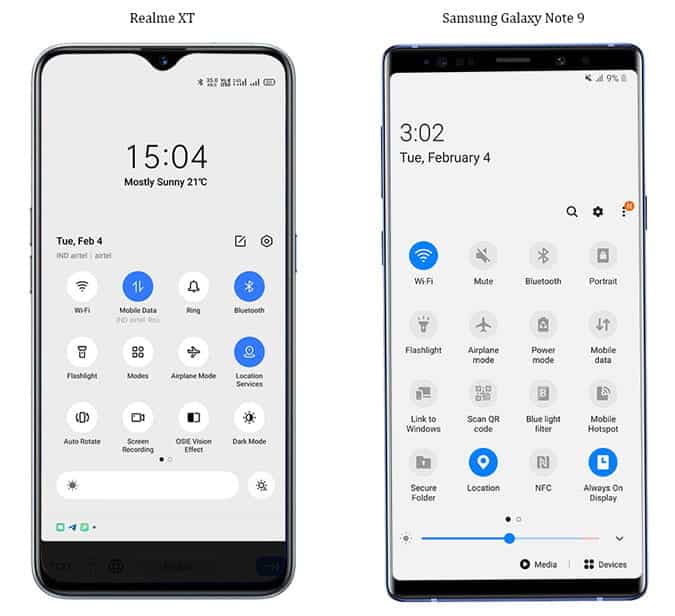
Le principal inconvénient que j'ai trouvé dans le Realme XT de 6.4 pouces était l'impossibilité d'accéder aux icônes de la barre de notification. Cela ne m'a laissé d'autre choix que d'utiliser l'autre main pour régler la luminosité ou ouvrir le menu des paramètres. Ici, RealmeUI semble avoir amélioré les choses. Où tirer la zone de notification deux fois et les icônes de notification tomberont, ce qui le rendra facile à atteindre d'une seule main. Comme Interface utilisateur un , Le curseur de luminosité est également placé en bas. À côté, il y a des détails sur la date, l'heure et la météo.
10. Appuyez deux fois pour verrouiller l'écran
Si vous ne voulez pas appuyer sur le bouton d'alimentation à chaque fois que vous éteignez votre téléphone, Realme UI a une nouvelle fonctionnalité où vous pouvez simplement appuyer deux fois sur l'écran pour verrouiller votre téléphone. Vous pouvez activer cette fonctionnalité à partir du "Écran d'accueil et écran de verrouillage". Il suffit de passer et d'activer Double-cliquez pour verrouiller. Maintenant, lorsque vous double-cliquez sur une zone vide de l'écran principal, l'appareil sera verrouillé.
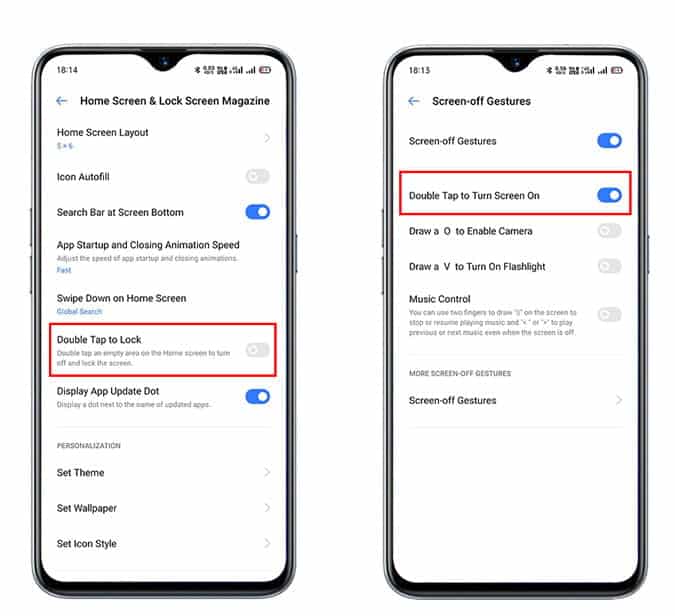
En dehors de cela, vous pouvez également activer une option Appuyez deux fois pour allumer l'écran Que l'on retrouve dans les outils de confort sous les gestes et les mouvements. Il existe de nombreux autres gestes que vous pouvez activer, comme un dessin V ou O pour activer l'appareil photo et la lampe.
11. Nouveaux horizons interactifs

Inspiré par Oxygen OS fonctionnant sur les appareils OnePlus et OneUI fonctionnant sur les appareils Samsung, Realme a également apporté une multitude de nouveaux fonds d'écran à Realme UI. Elle a déjà ajouté ces nouveaux fonds d'écran au préalable, et si vous n'utilisez pas de photo personnalisée, ça a l'air bien. Nous avons mis à jour les arrière-plans fixes ainsi qu'un ajout Live Wallpapers Changez sa couleur en fonction de l'heure de la journée. Il y a aussi quelques arrière-plans interactifs mais je préfère quelque chose à regarder.
12. Mode de mise au point
Semblable au mode Zen dans One Plus, Realme UI a un mode de mise au point. Il vous aide à être plus productif et vous empêche d'utiliser de manière excessive certaines applications. Vous pouvez accéder à ce mode en faisant glisser le Control Center vers le bas et en choisissant le mode Focus en cliquant sur les modes. En mode focus, tous les messages et notifications sont bloqués. Vous ne pouvez activer les alertes d'appels entrants qu'à partir des paramètres du mode de mise au point.
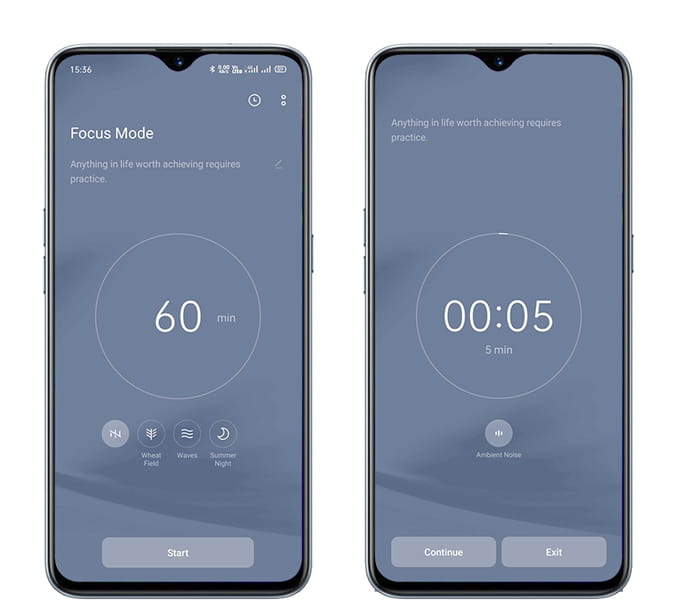
Pour mettre la cerise sur le gâteau, Realme UI a également un bruit ambiant intégré, vous n'avez donc pas besoin d'une application distincte pour cela. J'ai adoré le mode Real Focus de Realme, mais il est encore loin du mode Zen dans les appareils Zen Plus. Le mode Zen ne vous permet pas de perdre du temps ou de quitter le temps indépendamment du redémarrage.
13. Fonction de défilement vers le bas
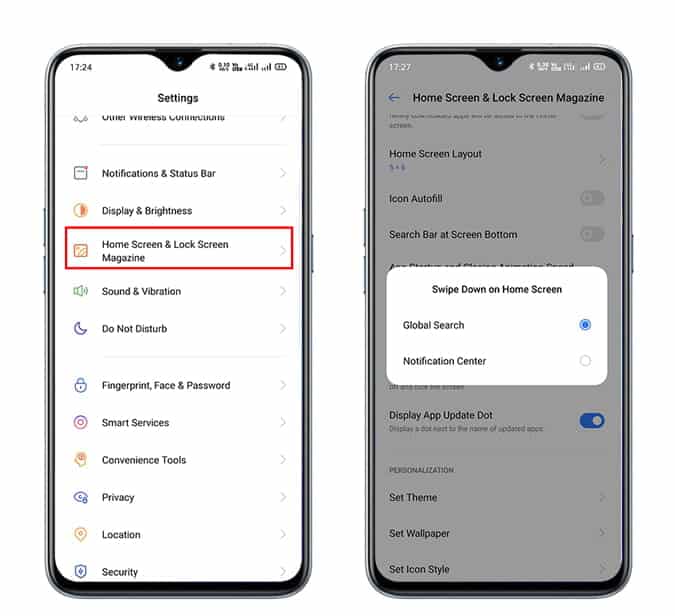
Auparavant, dans ColorOS, vous n'aviez pas d'autre choix que d'entrer dans la recherche globale lorsque vous passez à l'écran d'accueil. Mais maintenant, vous pouvez changer la façon dont il interagit. Vous pouvez soit rechercher globalement lui-même, soit choisir le centre de contrôle à afficher. C'est un petit ajout, mais cela fait vraiment une différence.
14. Interface de la barre latérale avec mode d'écran partagé rapide

La barre latérale est utile lorsque vous jouez à des jeux ou souhaitez lancer rapidement des applications spécifiques. La nouvelle barre latérale est de conception plus soignée et ajoute également de petites fonctionnalités. Vous pouvez maintenant faire glisser l'application depuis la barre latérale pour l'ouvrir directement dans une fenêtre partagée. De plus, la fenêtre flottante prend désormais en charge plus d'applications. Vous pouvez cliquer sur l'option cercle en haut pour réduire la fenêtre flottante, tout comme les bulles de chat FaceBook Messenger.
15. La situation d'une seule main
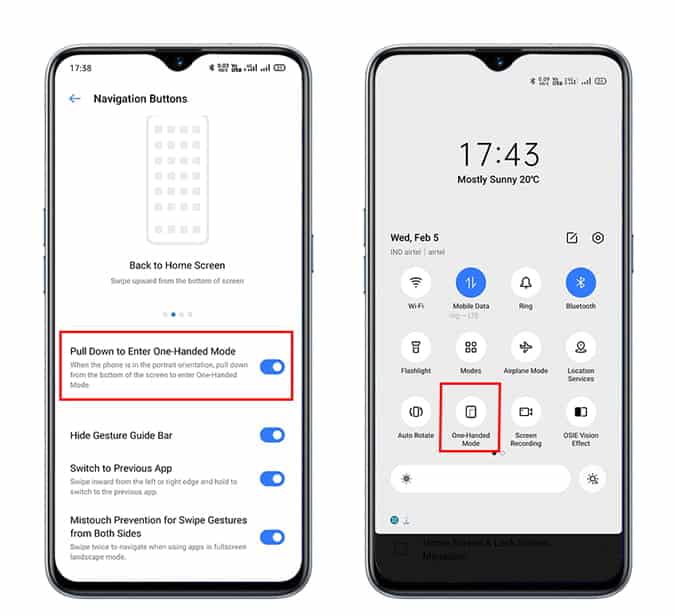
Bien que le mode à une main était une fonctionnalité disponible il y a quelque temps, son accès depuis le centre de contrôle a toujours été un problème. Realme UI a mieux géré cela en offrant un geste distinctif. Maintenant, vous pouvez l'essayer immédiatement en glissant vers le bas de l'écran. Vous pouvez activer le geste "Tirez vers le bas pour entrer en mode d'une seule mainL'un des outils pratiques de la section Boutons de navigation. Je sais que cela ne ressemble pas à une mise à jour majeure, mais lorsque vous en aurez réellement besoin, vous serez dans ce mode en glissant simplement.
Mise à jour manuelle
Pour l'instant, Realme UI n'est disponible que pour Realme 3 Pro et Realme XT. Ainsi, Realme UI sera progressivement fournie sur différents téléphones, mais si vous n'obtenez pas la mise à jour, voici un moyen simple de l'installer manuellement. Tout d'abord, vous devez Téléchargez Realme UI sur votre téléphone.
Prérequis
- Téléchargez Realme UI pour le modèle sélectionné.
- Chargement du téléphone.
- soit patient.
Étapes d'installation
- Transférez l'interface utilisateur Realme téléchargée vers le stockage local de votre téléphone.
- éteindre le téléphone.
- Passez en mode de récupération en appuyant simultanément sur le bouton de réduction du volume et le bouton d'alimentation.
- Recherchez le fichier et cliquez pour l'installer.
- Redémarrez le téléphone. Prendre plaisir!
Observations finales
Outre ces fonctionnalités, il existe de nombreux autres changements mineurs tels que l'éclairage des bords lors des appels entrants, la conduite intelligente, le mode de conduite, le gel des applications en arrière-plan, un générateur d'adresses MAC aléatoires pour éviter les publicités ciblées, etc. Toutes ces fonctionnalités de Realme UI incluses dans la liste m'ont aidé dans mon travail quotidien. Cependant, Realme est encore loin de présenter une apparence Stock Android Et le sentiment qui le procurait. Je considère toujours la première version de Realme UI comme un point de départ pour l'entreprise.
Donc, c'était un aperçu des fonctionnalités les plus importantes de Realme UI, mais si vous avez plus de fonctionnalités qui m'ont manqué, laissez un commentaire!







